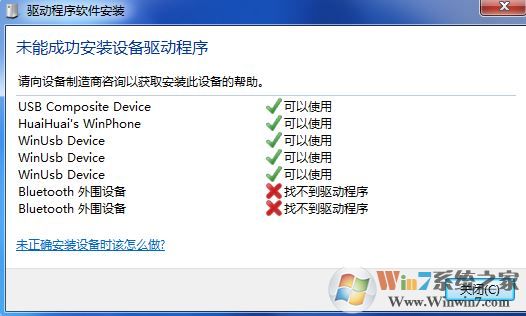
在配对蓝牙设备后,经常会发现设备管理器中出现“Bluetooth外围设备”,如图:
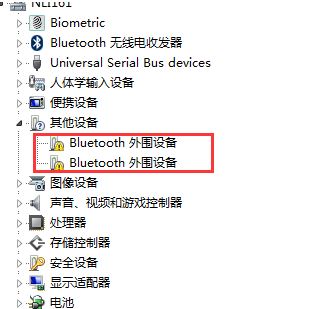
如下图所示,找不到驱动程序的服务,就会在设备管理器中以“Bluetooth外围设备”出现:
方法一:删除bluetooth外围设备
1、右键右下角的蓝牙图标单击“显示Bluetooth设备“;
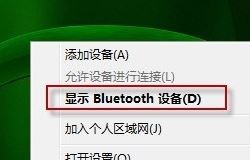
2、右键点击手机图标,选择“属性”——“服务“取消掉那些无驱动的服务后,点击“确定”,设备管理器中“Bluetooth外围设备”消失,如图:
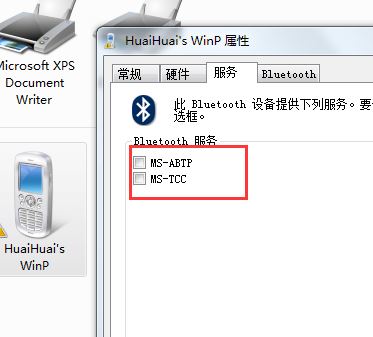
方法二:驱动bluetooth外围设备
如果不想删蓝牙设备,也不想排除相关服务,就是像把所有的蓝牙驱动都安装,那么我们可以使用万能的蓝牙驱动程序来安装实现完美修复,这也是U盘网比较推荐的方法,这样就能让你的手机正常的与电脑通信了,实现手机蓝牙跟电脑蓝牙所有功能都完美使用。
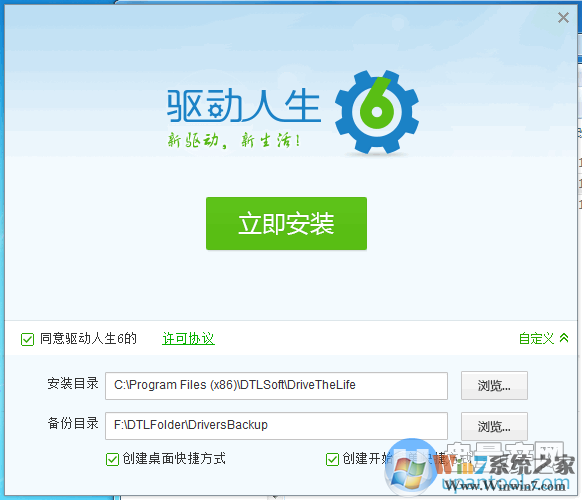
以上就是小编分享的关于bluetooth外围设备找不到驱动解决方法,删除部分功能或是使用软件驱动一下即可。